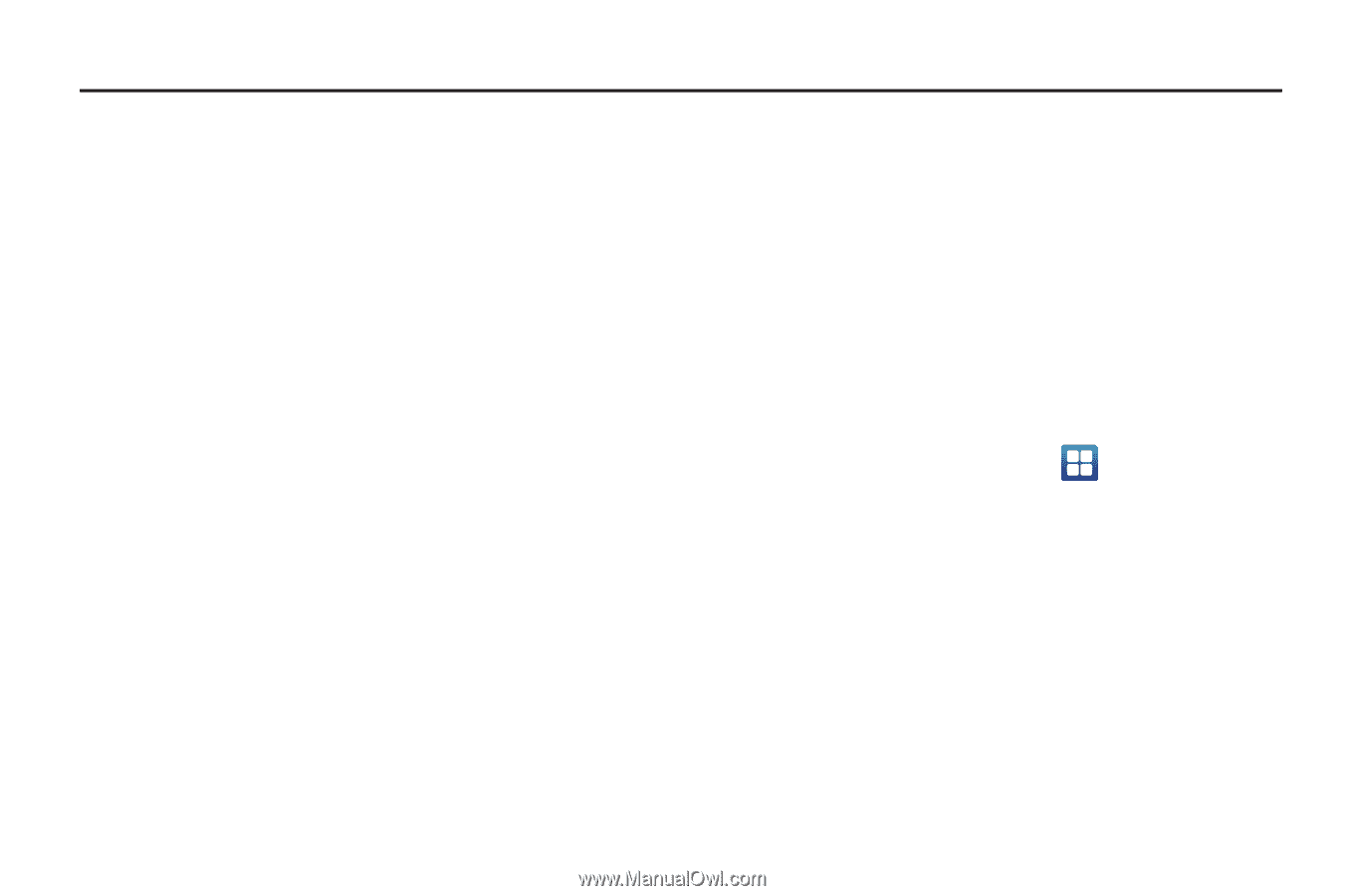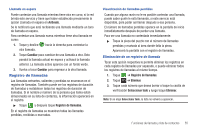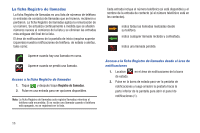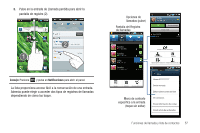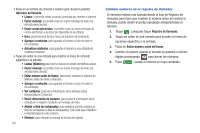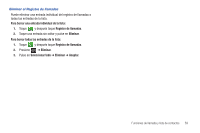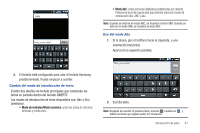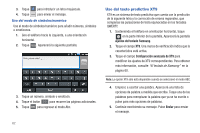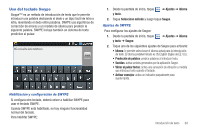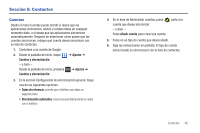Samsung SGH-T959 User Manual (user Manual) (ver.f5) (Spanish) - Page 64
Sección 5: Introducción de texto, Uso del teclado QWERTY de Samsung
 |
UPC - 610214622631
View all Samsung SGH-T959 manuals
Add to My Manuals
Save this manual to your list of manuals |
Page 64 highlights
Sección 5: Introducción de texto En esta sección se describe cómo seleccionar el modo de introducción de texto deseado para introducir caracteres en el teléfono. También se describe cómo usar el sistema de introducción de texto predictivo para reducir el número de pulsaciones de tecla asociadas con la introducción de texto. El teléfono viene equipado con un detector de orientación que puede sentir si el teléfono está sostenido en una orientación de pie (vertical) o de lado (horizontal). Esto resulta útil al introducir texto. El teléfono también proporciona varias opciones de introducción de texto mediante el teclado en pantalla para facilitar aún más la tarea de introducción de texto. Métodos de introducción de texto Se dispone de dos métodos de introducción de texto: • Teclado Samsung: un teclado QWERTY en pantalla que se puede usar tanto en orientación vertical como horizontal. • Swype (método predeterminado): una nueva manera de introducir texto en pantallas táctiles. En vez de pulsar en cada tecla, utilice su dedo para trazar sobre cada letra de una palabra. El teclado QWERTY en pantalla funciona igual en los modos vertical y horizontal. Uso del teclado QWERTY de Samsung Desde una pantalla donde pueda introducir texto, gire el teléfono en sentido contrario a las manecillas del reloj, a una orientación horizontal. Aparecerá el teclado QWERTY en pantalla. El teclado de Samsung Este dispositivo tiene un teclado QWERTY integrado en modos vertical y horizontal. Mediante el teclado QWERTY, puede escribir letras, números, signos de puntuación y otros caracteres. Para usar el teclado Samsung, debe configurar primero los ajustes para que se utilice en forma predeterminada el teclado Samsung. 1. Desde la pantalla de inicio, toque ➔ Ajustes ➔ Idioma y texto ➔ Seleccione método de entrada ➔ Teclado Samsung. 60